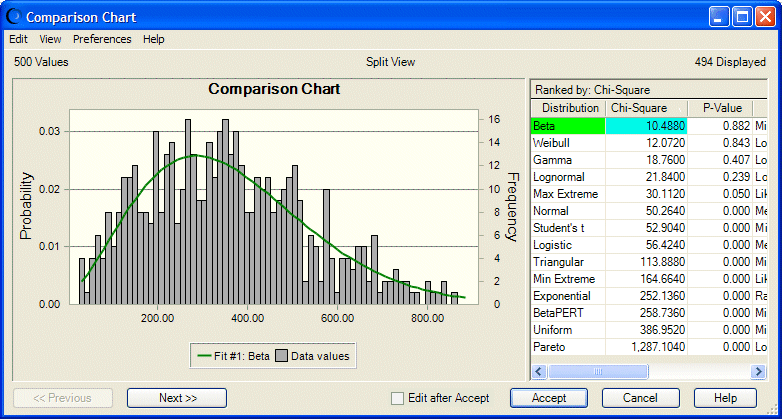Wenn das Vergleichsdiagramm geöffnet wird (Abbildung 3.5, „Vergleichsdiagramm mit Anpassungsansicht, Chi-Quadrat-Rangfolgenstatistik“), werden die angepassten Verteilungen im Dialogfeld "Vergleichsdiagramm" von der Verteilung mit dem höchsten Rang (beste Anpassung) bis zur Verteilung mit dem niedrigsten Rang (schlechteste Anpassung) angezeigt.
 So bestätigen Sie, welche ausgewählten Verteilungen für eine Annahme verwendet werden sollen:
So bestätigen Sie, welche ausgewählten Verteilungen für eine Annahme verwendet werden sollen:
Vergleichen Sie mithilfe des Vergleichsdiagramms die Qualität der Anpassungen, oder betrachten Sie die Anpassungsstatistiken. Sie können eine der folgenden optionalen Tasks ausführen:
Klicken Sie auf die Schaltfläche Weiter oder Zurück, um durch die angepassten Wahrscheinlichkeitsverteilungen zu scrollen. Alle Wahrscheinlichkeitsverteilungen werden als Überlagerungen der Daten angezeigt.
Wählen Sie Einstellungen, Diagramm aus, um die Diagrammeinstellungen so zu ändern, dass Ähnlichkeiten oder Unterschiede deutlicher hervorgehoben werden.
Wählen Sie Nach Akzeptieren bearbeiten aus, um die akzeptierte Verteilung anzuzeigen und bei Bedarf die Parameter zu ändern.
Klicken Sie auf Abbrechen, um zum Dialogfeld Verteilung anpassen zurückzukehren.
Klicken Sie auf Annehmen, um die aktuell angezeigte Verteilung zu verwenden (entweder die beste Anpassung oder eine andere ausgewählte Verteilung).
Standardmäßig wird eine Verteilung des akzeptierten Typs mit den Standardparametern in der markierten Zelle erstellt. Wenn Sie Nach Akzeptieren bearbeiten ausgewählt haben, wird das Dialogfeld Annahme mit den Parametern der ausgewählten Verteilung geöffnet. Sie können die Verteilungsparameter ändern, bevor Sie auf OK klicken.